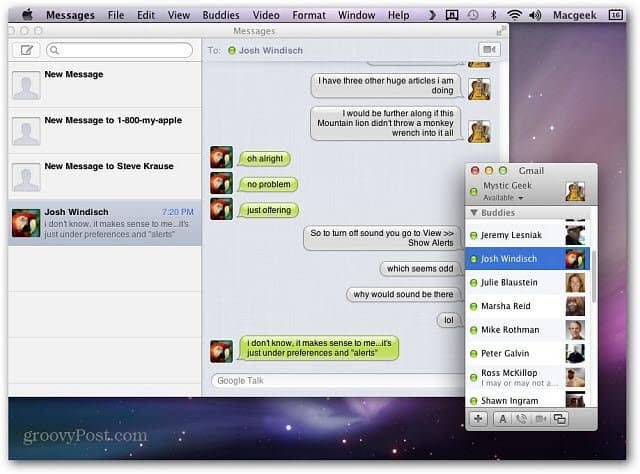Apple ha sorpreso la comunità tecnologica giovedì quando ha annunciato il nuovo aggiornamento OS X 10.8 Mountain Lion. La società ha anche rilasciato la beta di Messaggi gratuiti. Questa sarà una delle nuove app incluse in OS X Mountain Lion. Se sei un early adopter, ecco come iniziare a usarlo ora.
Nota: tieni presente che questo è un software beta, quindi se lo installi, aspettati alcuni bug.
Innanzitutto, assicurati di eseguire l'ultima versione di OS X Lion - 10.7.3. I messaggi non verranno installati a meno che non sia installata la versione più recente.
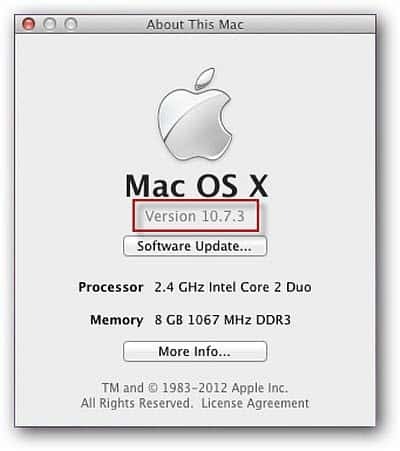
Successivamente scarica gratuitamente Messaggi Beta.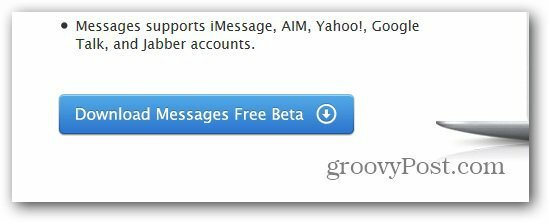
Dopo aver scaricato la versione beta di Messaggi, esegui il programma di installazione. Messaggi richiede un riavvio del Mac per completare l'installazione.
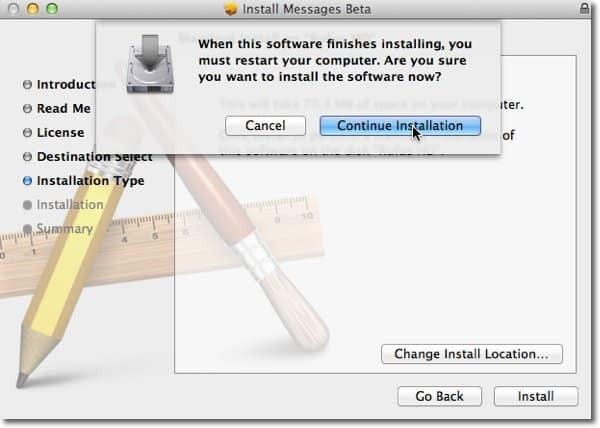
Dopo il riavvio, troverai l'icona nel dock. Notare che l'icona Messaggi ha un aspetto diverso rispetto al suo predecessore.
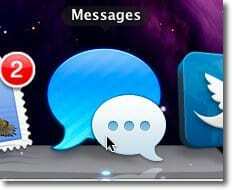
Avvia la beta di Messaggi e inserisci il tuo ID Apple e la password. Fai clic su Accedi.
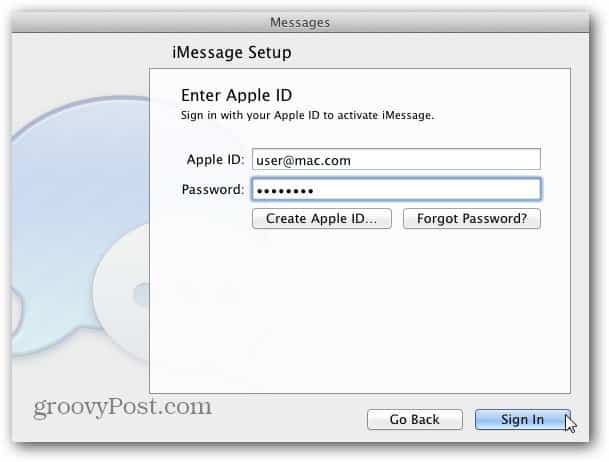
Quindi scegli quali indirizzi email desideri utilizzare con iMessages. Consulta il mio articolo su come creare la migliore configurazione per
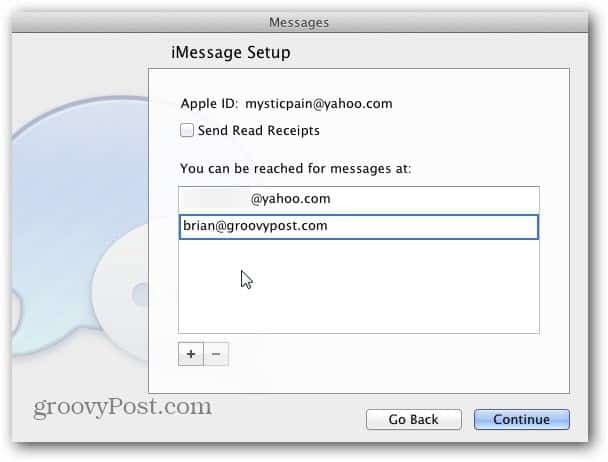
Se imposti un nuovo indirizzo email che non è stato utilizzato con iMessages, verrà inviata una verifica via email. Clicca OK.
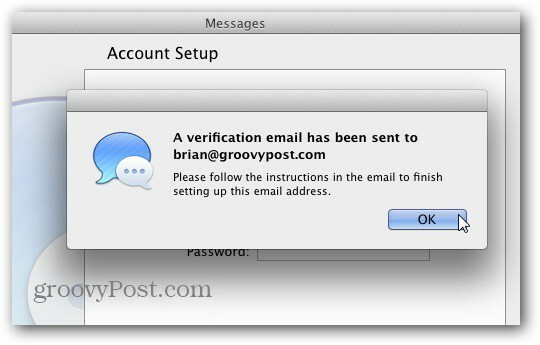
Successivo Scegli quale client di chat desideri impostare per primo. Messaggi supporta AIM, Google Talk, Jabber e Yahoo.
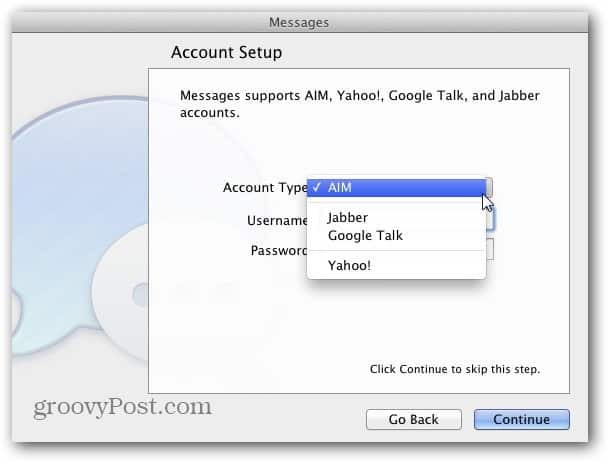
Dopo aver selezionato l'account, inserisci nome utente e password e fai clic su Continua.
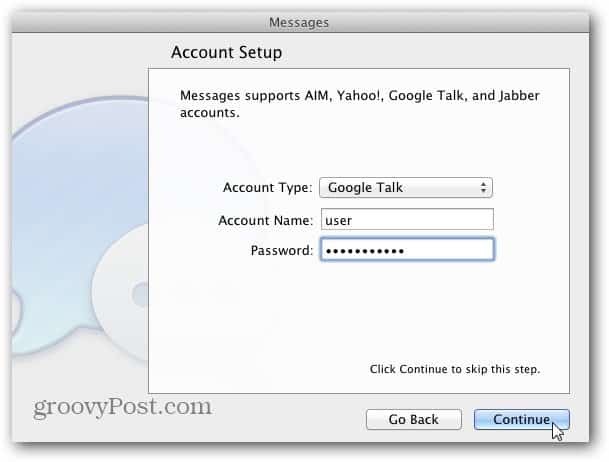
Ora sei pronto per usare Messaggi. Fai clic su Fine.
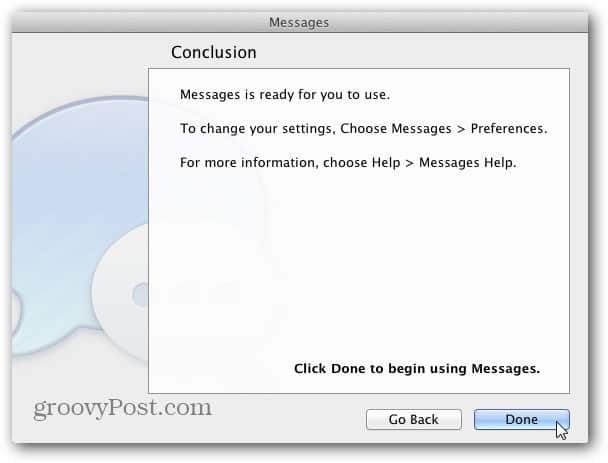
Se non riesci a visualizzare l'elenco amici o la finestra Messaggi, fai clic su Finestra nella barra dei menu e seleziona ciascuna finestra da lì.
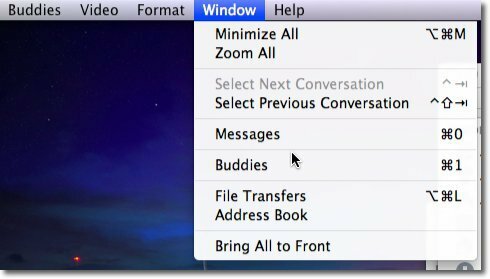
Per iniziare una conversazione, apri la finestra Messaggi e inizia a digitare un nome nel campo A. I messaggi cercheranno automaticamente tra i tuoi contatti. Scegli il contatto che desideri.
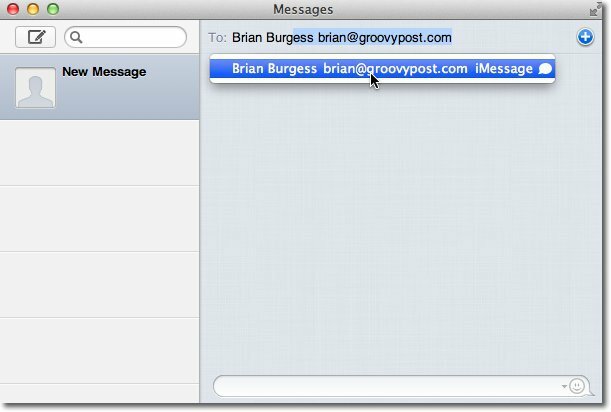
Noterai anche che la tua lista di amici appare sempre la stessa di prima io chatto. Fare doppio clic su un contatto da lì per chattare con loro in Messaggi.
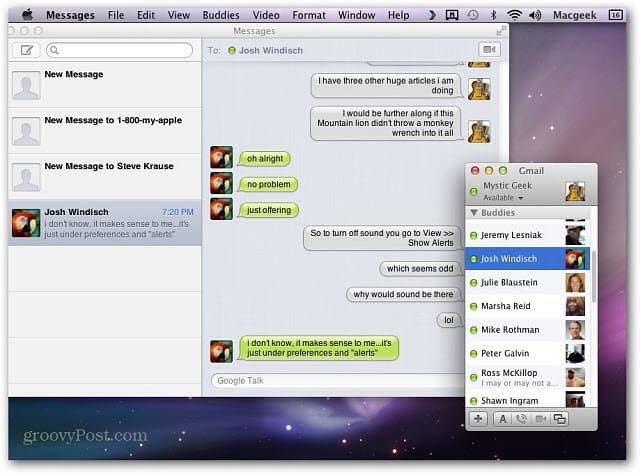
Ho trovato subito un avviso fastidioso. Adattali andando a Messaggi >> Preferenze >> Avvisi.
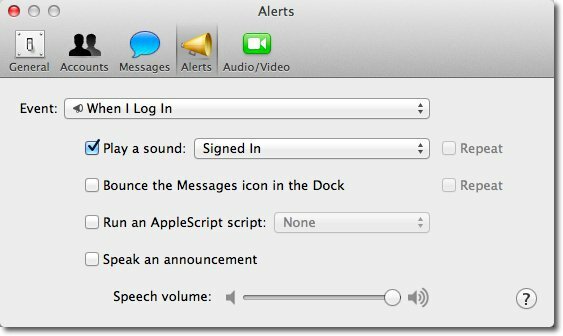
Qui puoi personalizzare quali suoni verranno riprodotti e quando. Fai clic sul menu a discesa accanto a Evento per modificare gli avvisi per ciascun evento.
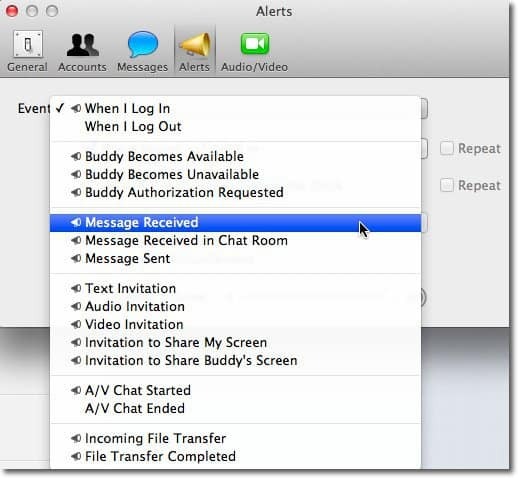
Disattiva i suoni tutti insieme in una conversazione selezionando Visualizza e deseleziona Usa avvisi in questa conversazione nella barra dei menu.
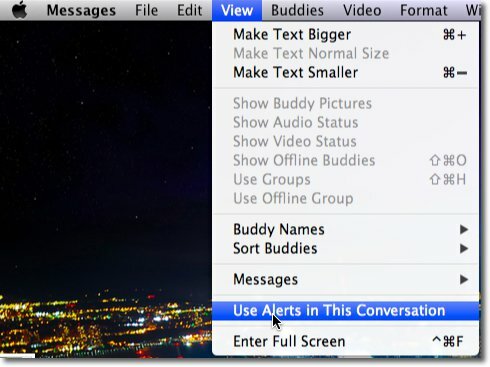
Ora sei pronto per utilizzare la nuova funzione Messaggi, una delle tante fantastiche funzionalità in arrivo Mountain Lion. Ne avremo di più sui Messaggi per te quando sarà disponibile la versione finale. Godere.